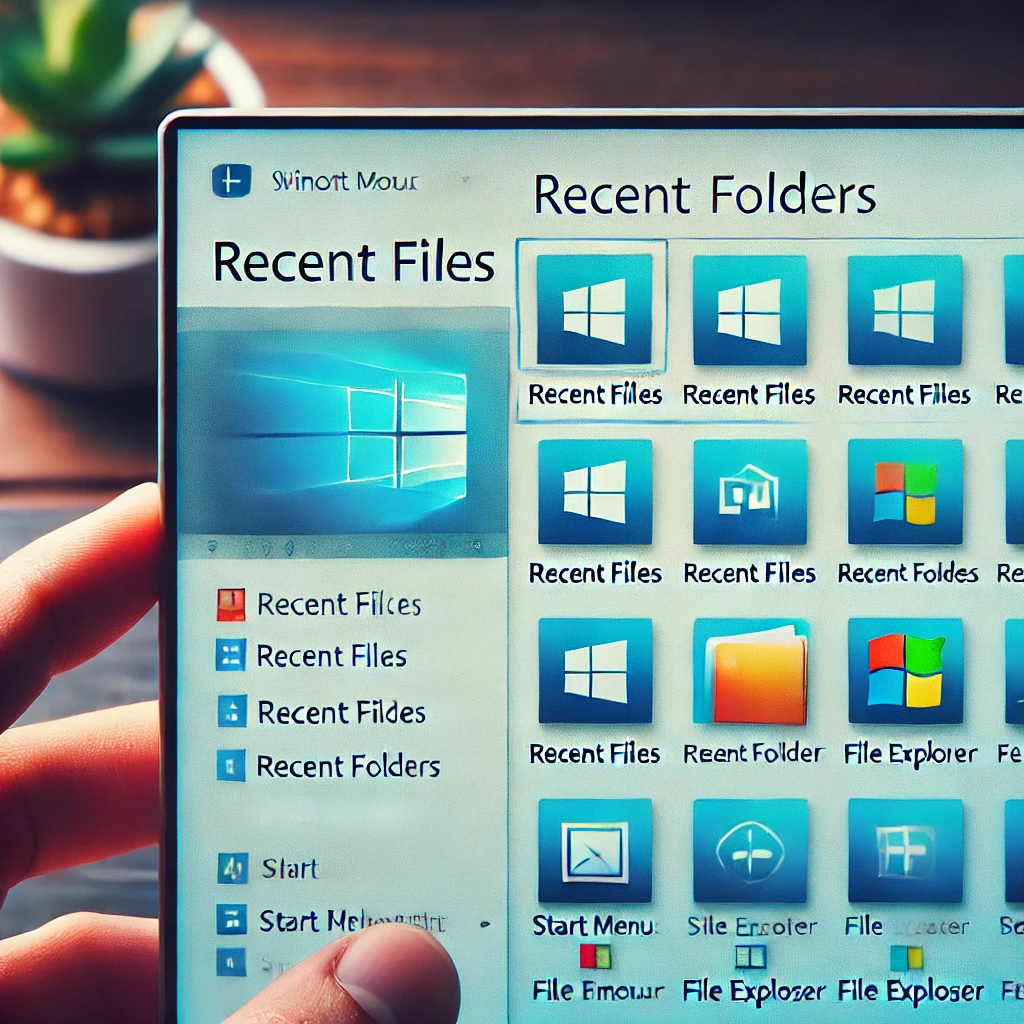안녕하세요! 오늘은 윈도우에서 최근에 사용한 폴더와 파일 삭제하는 방법에 대해 알아보겠습니다. 컴퓨터 사용 중에 자주 열었던 폴더나 파일 기록이 남는 것은 편리하지만, 프라이버시 보호를 위해 가끔 삭제하는 것이 좋습니다.오늘은 윈도우에서 쉽고 간편하게 최근 기록을 관리하고 삭제하는 방법을 자세히 소개합니다.
최근 사용한 파일 삭제 방법
윈도우에서 기록된 최근 파일 목록은 사용자가 빠르게 작업을 이어갈 수 있도록 도와줍니다. 그러나 공용 컴퓨터나 다른 사람과 함께 사용하는 PC에서는 이런 기록이 노출될 수 있어 주기적인 삭제가 중요합니다.
개인정보 보호를 위한 기본 관리
- 최근 기록 삭제는 사용자가 열어본 파일이나 폴더가 의도치 않게 노출되는 것을 막습니다.
- 일부 작업에서는 임시 파일과 캐시를 삭제해 컴퓨터 성능을 유지할 수 있습니다.
1. 파일 탐색기를 통한 삭제 방법
파일 탐색기에서 최근에 사용한 파일과 폴더 기록을 쉽게 삭제할 수 있습니다. 아래 단계에 따라 진행해 보세요.
파일 탐색기 설정 초기화
- 파일 탐색기를 엽니다.
- 왼쪽 사이드바의 "최근 사용한 파일" 항목을 찾으세요.
- 마우스 우클릭을 통해 "모두 삭제"를 선택합니다.
2. 설정에서 삭제 옵션 활성화
윈도우 설정에서도 최근 기록을 비우거나 추적을 차단할 수 있습니다. 이는 자동으로 기록을 남기지 않는 방식으로 유용합니다.
설정 경로
- 시작 메뉴 > 설정 > 개인 정보 및 보안을 클릭합니다.
- 활동 기록 탭에서 "최근 파일 저장 안 함"을 활성화하세요.
3. 명령 프롬프트 또는 레지스트리 활용법
고급 사용자는 명령 프롬프트나 레지스트리 편집기를 사용해 더 정교하게 삭제할 수 있습니다. 이 방법은 특정 경로에 남은 기록까지 정리합니다.
명령 프롬프트 명령어
del /q %APPDATA%\Microsoft\Windows\Recent\*.*- 이 명령어로 최근 기록을 일괄 삭제할 수 있습니다.
결론
윈도우의 최근 사용 기록 삭제는 개인 정보를 보호하고 컴퓨터를 깔끔하게 유지하는 데 매우 중요합니다. 파일 탐색기나 설정 메뉴에서 손쉽게 삭제할 수 있으며, 고급 사용자를 위해 명령어 활용법도 준비되어 있습니다. 꾸준한 관리로 안전하고 효율적인 PC 사용을 유지해 보세요!
'정보' 카테고리의 다른 글
| 맥미니 M4와 찰떡궁합! 최적의 호환 모니터 추천 (0) | 2024.11.08 |
|---|---|
| 맥미니 M4, 기본형이 좋을까? 고급형이 좋을까? (1) | 2024.11.07 |
| PC 작업 꿀팁! 윈도우에서 화면 여러 개로 나누는 법 (1) | 2024.11.05 |
| 삼성 브라우저 숨겨진 기능 10가지와 설정 최적화 방법 (0) | 2024.11.04 |
| 네이버플러스 멤버십에 넷플릭스 포함! 11월 말부터 시작되는 혜택 확인! (2) | 2024.11.03 |